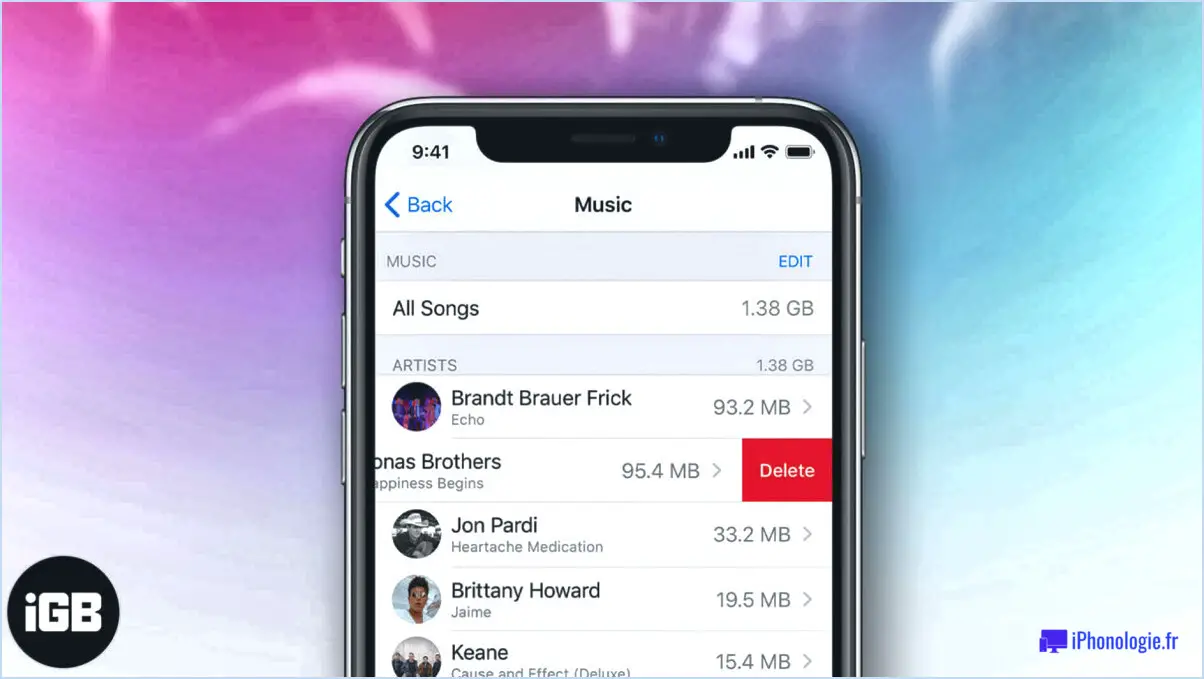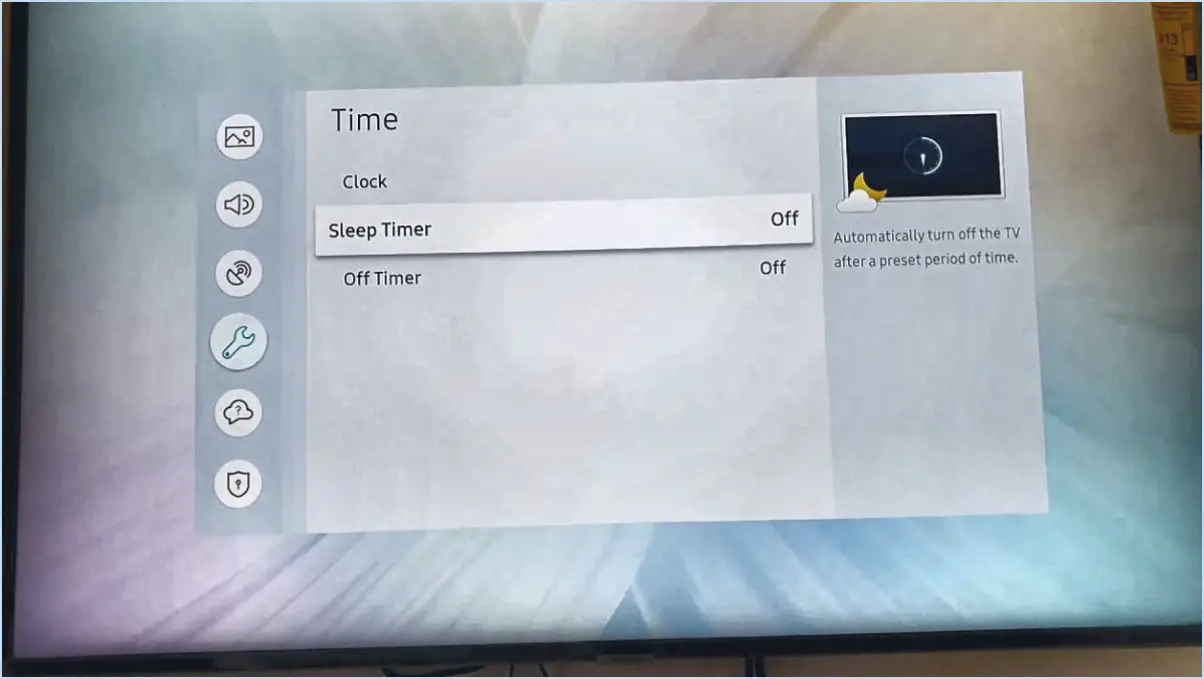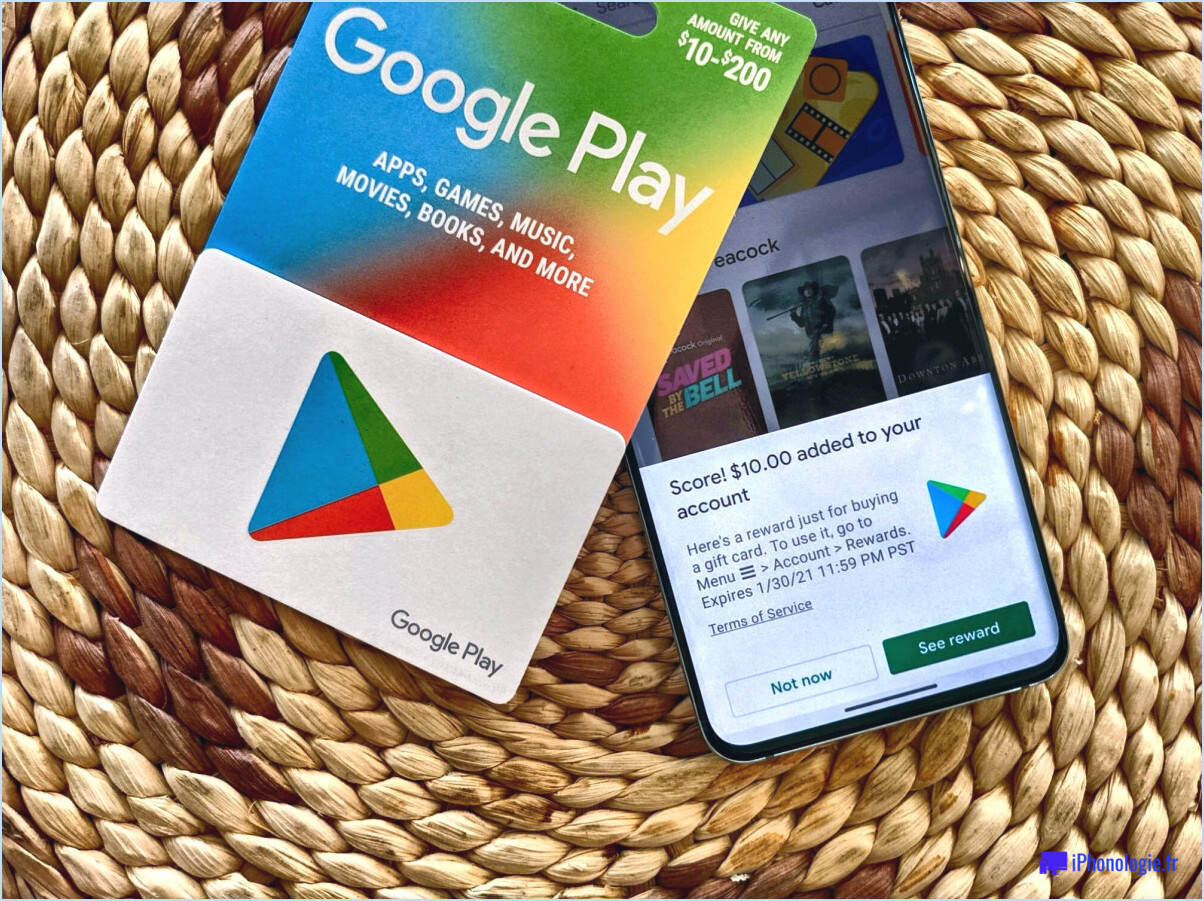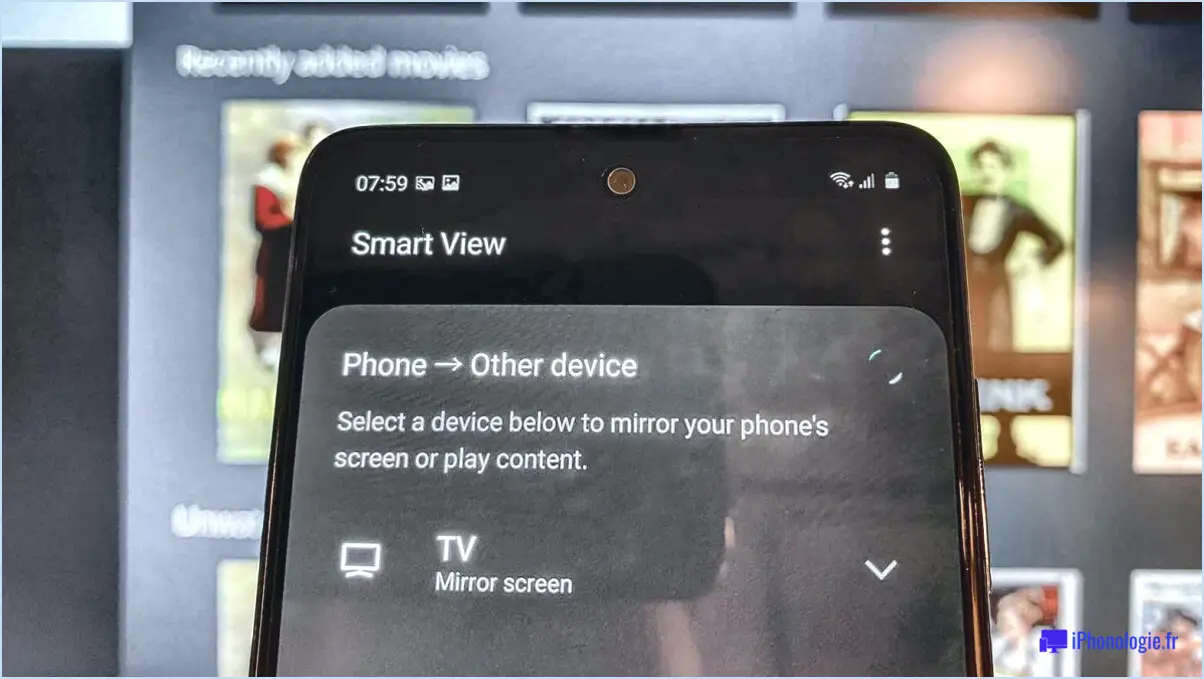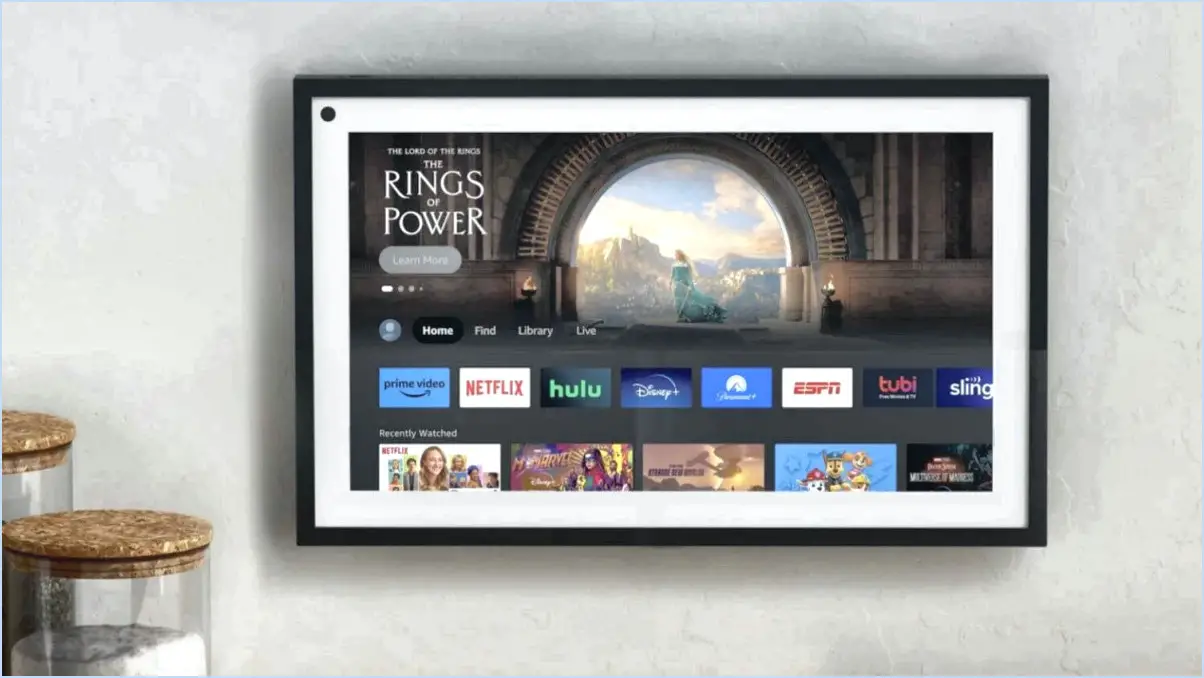Comment connecter la tv philips a l'iphone?
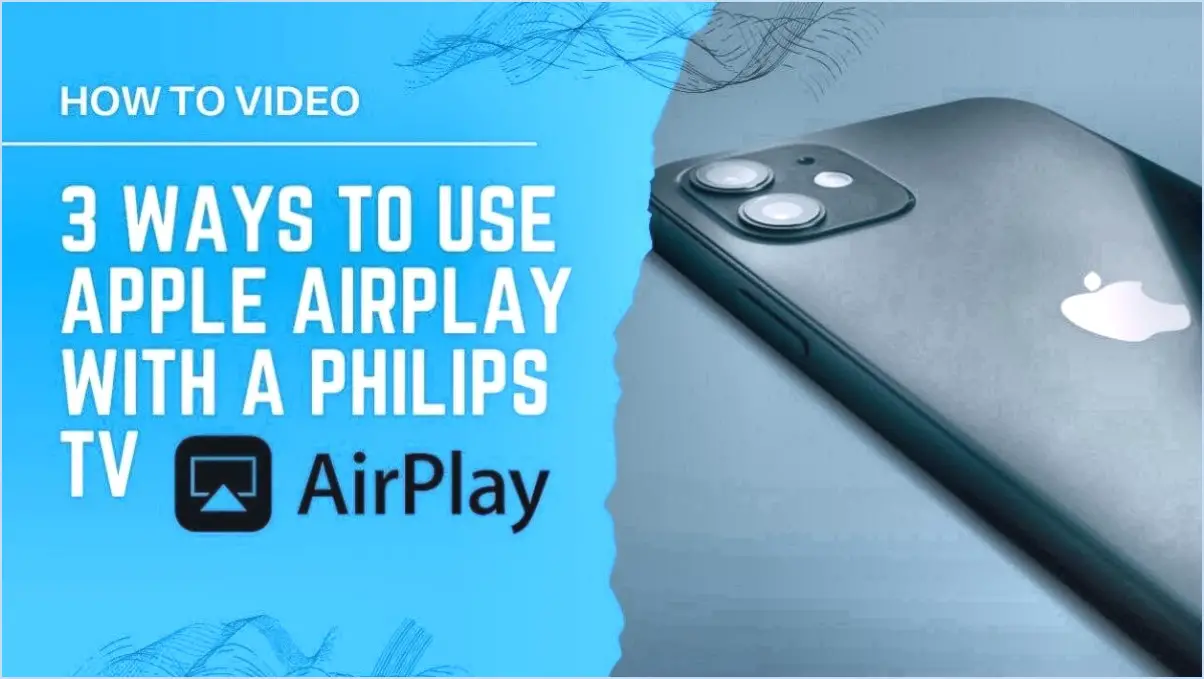
Pour connecter votre Philips TV à votre iPhone vous disposez d'un grand nombre d'options, chacune offrant ses propres avantages. Voici un aperçu des méthodes que vous pouvez utiliser :
- Apple TV:
Si vous recherchez une connexion transparente et sans fil, une Apple TV est la solution idéale. Apple TV est un excellent choix. Assurez-vous que votre téléviseur et votre iPhone sont connectés au même réseau Wi-Fi. Une fois connectés, vous pouvez utiliser la fonction AirPlay de votre iPhone pour refléter votre écran ou diffuser du contenu directement sur votre téléviseur Philips. Cette méthode est particulièrement pratique pour la lecture en continu d'applications, de présentations et de contenus multimédias.
- Câble HDMI:
Pour une connexion simple et fiable, utilisez un câble HDMI câble HDMI est une excellente option. Vérifiez si votre téléviseur Philips dispose d'un port HDMI. Ensuite, procurez-vous un câble HDMI approprié et connectez une extrémité au port HDMI de votre téléviseur et l'autre extrémité à votre iPhone à l'aide d'un adaptateur HDMI conçu pour les iPhones. Cette méthode offre une connexion stable et convient pour regarder des vidéos, jouer à des jeux, etc.
- Récepteur AirPlay:
Si vous n'avez pas d'Apple TV mais que vous souhaitez tout de même profiter des avantages d'AirPlay, vous pouvez opter pour un récepteur AirPlay. récepteur AirPlay. Ces appareils peuvent être branchés sur le port HDMI de votre téléviseur et activer la fonctionnalité AirPlay. Connectez votre iPhone au même réseau Wi-Fi que le récepteur et vous pourrez refléter l'écran de votre appareil ou diffuser du contenu sans fil.
Gardez à l'esprit les étapes suivantes pour garantir une connexion réussie :
- Compatibilité du réseau: Assurez-vous que votre téléviseur Philips et votre iPhone sont tous deux connectés au même réseau Wi-Fi.
- Configuration des réglages: Sur votre iPhone, accédez au Centre de contrôle et sélectionnez l'option Miroir d'écran ou AirPlay (option). Choisissez votre téléviseur dans la liste des appareils disponibles.
- Qualité de l'adaptateur HDMI: Si vous optez pour la méthode du câble HDMI, investissez dans un adaptateur HDMI fiable pour garantir des performances optimales.
- Configuration du récepteur: Si vous utilisez un récepteur AirPlay, suivez les instructions du fabricant pour l'installation et la configuration.
En choisissant la méthode la plus appropriée en fonction de vos préférences et de votre équipement, vous pouvez connecter de manière transparente votre appareil à AirPlay. téléviseur Philips à votre iPhone ce qui vous permet de profiter d'un large éventail de contenus et d'applications sur grand écran.
L'Apple TV fonctionne-t-elle avec Philips?
Oui, Apple TV est compatible avec Philips qui prennent en charge la technologie requise. Pour garantir une connectivité sans faille, les deux appareils doivent être dotés de la technologie HDMI-CEC (Consumer Electronics Control), ce qui permet de synchroniser les télécommandes. En outre, assurez-vous que votre téléviseur Philips prend en charge les fonctions suivantes entrée HDMI nécessaire pour connecter l'appareil Apple TV. Cette intégration vous permet de profiter des fonctions et du contenu de l'Apple TV sur l'écran de votre téléviseur Philips. N'oubliez pas que la compatibilité et les fonctionnalités des modèles spécifiques peuvent varier. Il est donc conseillé de consulter les manuels d'utilisation respectifs ou de contacter le service clientèle pour obtenir des conseils détaillés.
Comment obtenir la fonction miroir d'écran sur mon téléviseur Philips?
Pour bénéficier de la fonction miroir d'écran sur votre téléviseur Philips, vous pouvez utiliser les méthodes suivantes :
- Application intégrée : De nombreux téléviseurs Philips sont équipés d'une fonction intégrée de mise en miroir de l'écran. Consultez le manuel d'utilisation de votre téléviseur pour obtenir des instructions spécifiques sur l'activation de cette fonction. En règle générale, vous devez accéder aux paramètres de votre téléviseur, trouver l'option de mise en miroir et suivre les instructions pour connecter votre appareil.
- Application tierce (AirPlay) : Si votre appareil est compatible, vous pouvez utiliser AirPlay pour la mise en miroir de l'écran. Assurez-vous que votre téléviseur Philips prend en charge AirPlay (en général, les modèles les plus récents). Sur votre appareil, accédez au Centre de contrôle ou aux paramètres de mise en miroir de l'écran, sélectionnez votre téléviseur et établissez une connexion.
N'oubliez pas de connecter votre téléviseur et votre appareil au même réseau Wi-Fi pour une mise en miroir transparente.
Comment puis-je diffuser mon téléphone sur mon téléviseur?
Pour diffuser votre téléphone sur votre téléviseur, envisagez les méthodes suivantes :
- AirPlay: Utilisez une application comme AirPlay pour diffuser sans fil des fichiers audio et vidéo de votre téléphone vers le téléviseur.
- Câble HDMI: Connectez votre téléphone au téléviseur à l'aide d'un câble HDMI pour une diffusion directe.
- Câble USB-C: Une autre option consiste à utiliser un câble USB-C pour relier votre téléphone au téléviseur.
Sélectionnez la méthode qui convient à vos préférences et profitez du contenu sur un écran plus grand.
Comment savoir si mon téléviseur Philips est équipé de la fonction Bluetooth?
Pour déterminer si votre téléviseur Philips prend en charge Bluetooth, accédez au menu intégré du téléviseur. Accédez à « Paramètres système » et choisissez « Réseau ». & Internet ». Dans cette section, vous trouverez une liste des appareils connectés. Si la fonctionnalité Bluetooth est active sur votre téléviseur, elle est répertoriée dans la catégorie « Bluetooth ».
Comment relier mon téléphone à mon téléviseur en miroir sans WiFi?
Tout à fait ! Si vous cherchez à Faire miroiter votre téléphone sur votre TV sans WiFi plusieurs options s'offrent à vous :
- Câble HDMI : Connectez votre téléphone au téléviseur à l'aide d'un câble HDMI. Assurez-vous que votre téléphone prend en charge la sortie HDMI et utilisez un adaptateur approprié si nécessaire. Cela permet une connexion directe et fiable pour la mise en miroir de l'écran.
- Adaptateur de média virtuel : Certains téléviseurs prennent en charge les adaptateurs de médias virtuels tels que le Chromecast de Google ou l'Apple TV. Ces appareils se connectent à votre téléviseur via HDMI et vous permettent de diffuser sans fil le contenu de votre téléphone. L'installation initiale peut nécessiter le WiFi, mais une fois configurés, ils peuvent fonctionner hors ligne.
Choisissez l'option qui convient le mieux à vos appareils et à vos préférences pour une diffusion transparente du contenu de votre téléphone vers votre téléviseur !
Pourquoi mon téléviseur ne s'affiche-t-il pas lors de la mise en miroir de l'écran?
Si votre téléviseur ne s'affiche pas sur la fonction de mise en miroir de l'écran, plusieurs facteurs peuvent être en cause. Initialement, s'assurer que votre téléviseur et votre ordinateur sont reliés au même réseau car c'est un élément crucial pour la réussite de la mise en miroir. Si ce n'est pas le cas, établissez une connexion réseau. En outre, vérifier que l'ordinateur et le téléviseur ont tous deux les mêmes versions de logiciels; des incohérences peuvent entraver la création de miroirs. En cas de disparité, procédez à des mises à jour pour les deux appareils. En tenant compte de ces points, vous pouvez résoudre problèmes liés à la mise en miroir de l'écran et profiter d'une connectivité transparente entre vos appareils.
La mise en miroir d'écran utilise-t-elle Bluetooth?
La mise en miroir d'écran n'utilise généralement pas Bluetooth Bluetooth. Au lieu de cela, il s'appuie souvent sur la technologie Wi-Fi ou connexions par câble pour transmettre du contenu d'un appareil à un autre. Bluetooth n'est pas couramment utilisé en raison de ses taux de transfert de données limités et de ses risques d'interférence.de lenteur dans les performances. Opter pour le Wi-Fi ou les câbles garantit des expériences de mirroring plus fluides et de meilleure qualité.
Comment utiliser l'écran miroir?
Pour filtrer le miroir à l'aide de l'application de sécurité de Mirror, procédez comme suit :
- Installez l'application: Téléchargez et installez l'application de sécurité Mirror à partir de votre magasin d'applications.
- S'inscrire/se connecter: Créez un compte ou connectez-vous à l'application à l'aide de vos identifiants.
- Accorder des permissions: Permet à l'appli d'accéder aux autorisations nécessaires, notamment la localisation, les apps et les comptes de médias sociaux.
- Se connecter à un écran: Assurez-vous que l'appareil que vous souhaitez mettre en miroir et votre écran cible sont tous deux connectés au même réseau Wi-Fi.
- Démarrer la mise en miroir: Ouvrez l'appli et sélectionnez l'option pour démarrer la mise en miroir de l'écran.
- Choisir l'appareil cible: Sélectionnez l'écran cible ou le périphérique sur lequel vous souhaitez effectuer la mise en miroir.
- Confirmer la connexion: Confirmez la connexion sur les deux appareils lorsque vous y êtes invité.
- Commencer la surveillance: L'apprentissage automatique de Mirror analyse l'utilisation des apps, la localisation et l'activité des médias sociaux pour identifier les menaces potentielles en temps réel.
Restez vigilant grâce à l'approche de sécurité proactive de Mirror, qui utilise des signaux complets pour la détection des menaces.